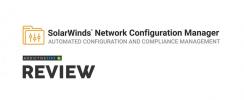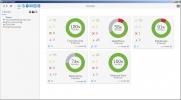Bästa WiFi-analysatorer för att hålla ett öga på det osynliga (Windows, iOS och Android)
Trådlösa nätverk finns överallt. Och med förnuft. När allt kommer omkring är de en dröm som går i uppfyllelse. Borta är de dagar där utrustningens placering begränsades av platsen för nätverksuttag. Men detta ger en ny utmaning när det gäller att hantera nätverk. Trådlösa nätverk är osynliga och alla som har till uppgift att hantera dem behöver rätt verktyg. Och det viktigaste verktyget man kan tänka på för den här uppgiften är WiFi-analysatorn. Ett antal av dem är tillgängliga gratis och för flera plattformar. Av särskilt intresse när det gäller trådlösa nätverk är analysatorer som körs på bärbara enheter som smartphones eller surfplattor eftersom de kan föras till valfri plats för analys på plats. Läs vidare när vi avslöjar de 10 bästa gratis WiFi-analysatorerna för Windows, iOS och Android.

Men innan vi informerar dig om de bästa gratis WiFi-analysatorerna, börjar vi med att titta på WiFi-analysatorer i allmänhet, vad de är och vad de kan användas för. Vi kommer att försöka svara på den brinnande frågan: Varför behöver jag en? Vi förklarar också vad värmekartor är. Som ni ser kan de vara ganska praktiska när du planerar en WiFi-installation eller tillägg.
Vi kommer sedan att dyka in i vårt ämnes kärna. Vi har hittat fyra utmärkta gratis WiFi-analysatorer för Windows, tre för iOS och lika många för Android. Och för varje post på vår lista kommer vi att ge dig en kort genomgång av produkten och dess bästa funktioner.
WiFi-analysatorer 101
Termen WiFi Analyzer är ganska bred och generisk. I sin enklaste form kan allt som kan användas för att analysera WiFi-trafik, data och / eller signaler kallas en WiFi-analysator. Det är därför något svårt att förklara exakt vad de är. Det verkar som att varje utvecklare av sådan programvara har sin egen uppfattning om vad den är och vad den ska vara. I sin mest grundläggande form är en WiFi-analysator ett verktyg som låter dig "se" WiFi-nätverk. Det kan finnas flera WiFi-nätverk på en plats, var och en med en annan SSID. En WiFi-analysator visar vilka SSID: er som finns tillgängliga, och för det mesta styrkan hos varje SSID-signal.
Vissa WiFi-analysatorer kommer att gå längre och identifiera källan till störningar som kan hindra din WiFi-anslutning. De är ett mycket användbart diagnostiskt och planeringsverktyg. WiFi-analysatorer samlar in data om alla WiFi-nätverk de kan hitta och visa informationen på ett användbart sätt. Egentligen är det sätt på vilket data presenteras förmodligen där det finns flest skillnader mellan WiFi-analysatorer.
De flesta WiFi-analysatorer kommer att ha någon form av visuell display som representerar de olika WiFi-nätverken. Andra kommer att presentera data i ett tabellformat. Men oavsett vilken du väljer, så låter de alla se det osynliga.
WiFi-analysatorer fungerar på två sätt. Vissa kommer att fånga WiFi-radiovågor som släpps ut av WiFi-åtkomstpunkter medan andra kommer att ansluta till åtkomstpunkter med hjälp av SNMP eller på annat sätt för att läsa deras viktiga operativa data. Och de bästa kommer att kombinera båda teknikerna, generellt med största detaljnivå.
Behovet av en Wifi-analysator
Skälen till att man behöver en WiFi-analysator är ungefär samma som orsakerna till behovet av någon nätverksanalysator. Först och främst hjälper de dig att hålla ett vakande öga på vad som händer. De är också mycket användbara för att hjälpa dig att felsöka problem med dina WiFi-nätverk.
Låt oss till exempel säga att dina användare klagar på ofta avmattningar eller kopplingar i WiFi-nätverket. Det finns vanligtvis en enkel förklaring till det: något - oftast ett annat WiFi-nätverk - stör nätverkets funktion.
Detta är exakt den typ av problem som en WiFi-analysator låter dig identifiera snabbt. Jag har tidigare använt dem för att upptäcka att nästa dörrhyresgäst i kontorsbyggnaden där våra kontor var hade ett mycket kraftfullare WiFi-nätverk som fungerade på samma kanal. När jag hade identifierat det problemet konfigurerade jag helt enkelt mina WiFi-åtkomstpunkter för att använda en annan kanal och problemet var borta.
En annan användning för WiFi-analysatorer är att mäta signalfördelningarna över din plats, vare sig ett hus eller ett kontor. WiFi-signaler är radiosignaler och även om de kan passera genom väggar - i viss mån - vissa byggnadskonstruktioner kan blockera dem kanske inte helt men tillräckligt för att dämpa dem bortom tillförlitliga användbarhet. Med en WiFi-analysator som körs på någon bärbar enhet kan man gå igenom utrymmet för att hitta svagare fläckar eller till och med platser utan täckning alls. Om du planerar att utöka ditt WiFi-nätverk hjälper en WiFi-analysator att avgöra var du ska lägga till de nya åtkomstpunkterna för bästa möjliga täckning.
Vad sägs om WiFi-värmekartor?
Ett annat mycket användbart verktyg för WiFi-planering snarare än felsökning är ett som gör att du kan bygga WiFi-värmekartor. I ett nötskal är en WiFi-värmekarta en visuell representation av hur du WiFi-åtkomstpunkter utstrålar deras radiosignal. Den visar dig var signalen är starkast och var den är svagast.
Många värmeskartverktyg är fristående verktyg, separerade från WiFI-analysatorer och förlitar sig vanligtvis på pollingdata från din befintliga infrastruktur - d.v.s. åtkomstpunkter - för att bygga värmekartan. De tillåter dig vanligtvis att importera en planritning av ditt utrymme där du anger platsen för åtkomstpunkten och mjukvaran kommer att förhöra dem och bygga en visuell representation av signalfördelningen över golvet planen.
Många leverantörer av företagsklass WiFi-utrustning har någon form av värmekartor, men en av de bästa är en leverantör-agnostisk produkt från SolarWinds som kallas SolarWinds Heat Map. Det är en del av SolarWinds flaggskeppsprodukt: Network Performance Monitor - eller NPM - en svit med mycket användbara verktyg för nätverkshantering. Från strax under $ 3000 är verktyget inte inom räckhåll för alla men du får mycket mer än bara värmekartan. Du kan hitta alla detaljer om SolarWinds Network Performance Monitor genom att besöka SolarWinds webbplats.
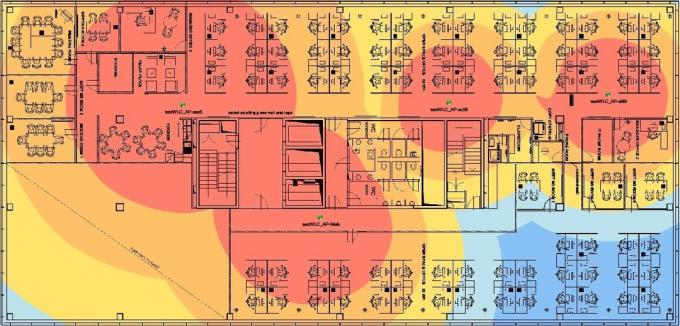
Tillbaka till SolarWinds Heat Map ger verktyget dig möjlighet att skapa anpassade trådlösa värmekartor som kan hjälpa dig att hitta döda zoner där det är dålig eller ingen anslutning. Verktyget undersöker dina åtkomstpunkter för att läsa deras signalstyrka och anger kvaliteten på anslutningen på vilken plats som helst. Verktyget lägger värmekartan över en planritning över din plats som du antingen kan importera eller skapa för att ge dig en verklig fysisk översikt över situationen.
De fyra bästa wifi-analysatorerna för Windows
Tillräckligt med teori; det är dags att gå till våra korta recensioner av de bästa WiFi-analysatorerna. Vi börjar med fyra Windows-verktyg. Varför Windows? Eftersom det fortfarande är det vanligaste operativsystemet som används av nätverksadministratörer. Windows är också den plattform för vilken de bästa WiFi-analysatorerna är gjorda och vi ville erbjuda dig det bästa.
SolarWinds, samma leverantör som förde oss med den tidigare nämnda Heat Map-programvaran är välkänd för att producera några av de bästa nätverkshanteringsverktygen. Ett av dessa verktyg kallas SolarWinds WiFi Monitor. Precis som i föregående produkt är detta en del av SolarWinds ' Network Performance Monitor programvara.
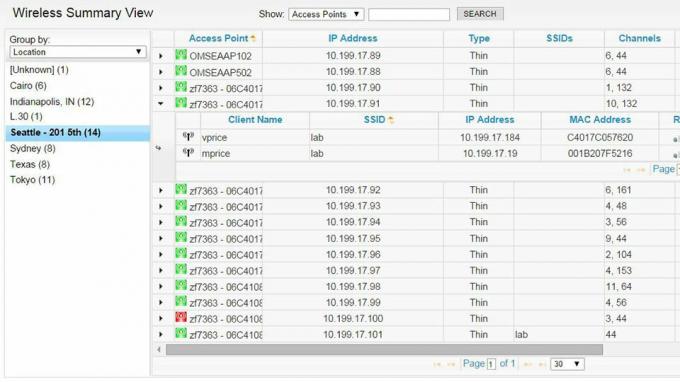
SolarWinds Wifi Monitor är en av de bästa du kan hitta. Den kommer att upptäcka och övervaka dina trådlösa åtkomstpunkter och lägga till dem i SolarWinds Network Performance Monitor. Verktyget kommer också att bygga värmekartor. Egentligen är det värmekartorverktyget som kommer att göra det som vi förklarade tidigare men både WiFi Monitor och Heat Map är en del av Network Performance Monitor, Solarwinds flaggskeppsprodukt.
Men mer än någonting kommer SolarWinds WiFi Monitor att låta dig övervaka din trådlösa infrastruktur. SolarWinds Network Performance Monitor Wi-Fi-övervakning låter dig ställa in alarm, den kommer att övervaka din infrastruktur och den kommer att göra det skapa rapporter om många aspekter som IP-adresser, enhetstyp, SSID, använda kanaler och antalet klienter för närvarande ansluten. Klientinformation inkluderar klientnamn, SSID, IP-adress, MAC-adress, mottagen signalstyrkaindikering (RSSI), tidsansluten, datahastighet och mottagna byte och byte överförda.
Som de flesta av SolarWinds-programvaran, a gratis 30-dagars utvärderingsversion av Network Performance Monitor - inklusive WiFi Monitor och Heat Map - kan laddas ner från SolarWinds webbplats.
2. NetSpot
NetSpot är en av de bästa WiFi-analysatorerna på marknaden. Ursprungligen skapade för Mac-plattformen har verktyget portats till Windows. Den kommer att samla in data från dina åtkomstpunkter inklusive kanalbredd, till MAC-adress, signalkvalitet och till och med nätverkskryptering vilket ger något av bästa synlighet över ditt trådlösa nätverk.
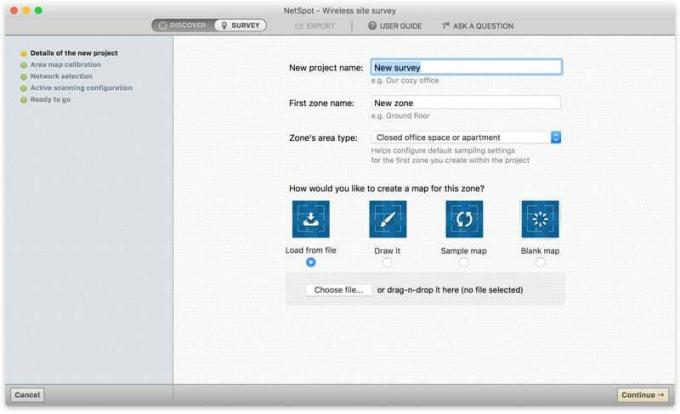
NetSpots detaljerade värmekarta är en av produktens bästa funktioner men den stannar inte där. Verktyget hjälper till exempel att bedöma WLAN-störningar. En annan stark punkt med dessa verktyg är dess rapporter som kombinerar användarvänlighet med ett enastående informationsdjup.
NetSpot är kanske det enda verktyget som vi tyckte lika bra för hemanvändare som det är för den professionella administratören. Och faktiskt finns det i två versioner: Hem till strax under 50 dollar och Professional till cirka 150 dollar.
3. Akryl Wifi
Akryl Wifi är förmodligen den bästa gratis WiFi-analysatorn för Windows. Det är en trådlös nätverksskanner som utför detaljerad säkerhets- och täckningsanalys för WiFi-kommunikationsnät på mycket kort tid. Denna programvara låter dig söka efter åtkomstpunkter och bygga en tabell med alla relevanta detaljer. Kärnvärden som MAC-adress, SSID, RSSI, kanal och leverantör ingår i tabellen. Verktyget har också ett monitorläge där det övervakar enskilda nätverkspaket som du kan använda för att hitta dolda nätverk.

När vi sa att verktyget var gratis var det dock lite av en sträcka. Verktygets personliga version är gratis (endast för personligt bruk) men den kommer också i en Professional-version och en Law Enforcement-version. Och det finns också en separat Acryl Heat Map-programvara som du kan lägga till i ditt paket.
4. inSSIDer
Price-Wise, inSSIDer är en bra affär men det är också en utmärkt produkt. Låt inte det sakta, under $ 20, pris lura dig. Detta är ett mycket kraftfullt verktyg. Den kommer att dra alla tillgängliga data från din åtkomstpunkt och låter dig se allt från krypteringstyp till signalstyrka och kanal.

Och InSSIDer är inte bara en av de billigaste WiFi-analysatorerna, den är också en av de enklaste att använda. Dess användargränssnitt låter dig klicka på ett specifikt WiFi-nätverk för att visa en rullgardinsmeny med information som kan visas om det. Du kan välja mellan SSID, signal, kanal eller nätverkstyp. Detta enkla användargränssnitt är en vinst för nya användare, men professionella administratörer kan hitta det något begränsat. Detta verktyg är möjligen bättre lämpat för hemnätverk eller mindre affärsnätverk.
De 3 bästa wifi-analysatorerna för iOS
Om du vill ta din WiFI-analysator till fältet och se vad som händer "på plats", behöver du någon form av bärbara analysatorer. Det är därför de tillverkar analysatorer som körs på bärbara enheter - smartphones och surfplattor - som dessa tre val för iOS.
1. Nätverksanalysator
Trots dess ganska oåterkallande namn, Nätverksanalysator är en av de bästa för iOS. Det är tydligt att det skapades med målet att hjälpa användare att identifiera problem och hitta lösningar. Verktyget låter dig se signalstyrka, latens, frånkopplingar, nedladdning och uppladdningshastighet. Det finns också en inbyggd wifi-skanner som kommer att upptäcka enheter i närheten av trådlösa nätverk.

Verktyget vädjar också till avancerade administratörer. Det kan inte bara samla information om omgivande nätverk, men det har också några ganska användbara verktyg för felsökning av nätverk. Till exempel finns det en DNS-uppslagningsfunktion och ett pingverktyg inbyggt i den. Detta är inte en gratis app men det kostar bara en blygsam $ 3,99. Vem har råd till att vara utan det till ett så lågt pris?
2. WiFi Explorer
Du kan använda WiFi Explorer app för att skanna, övervaka och felsöka trådlösa nätverk. Verktyget låter dig lösa kanalkonflikter eller signalöverlappning och identifiera konfigurationsproblem som kan påverka anslutning och prestanda för trådlösa nätverk. Det ger dig lite inblick i nätverksdetaljer som namn (SSID), MAC-adress (BSSID), enhet tillverkare, signalstyrka (RSSI), brus, kanal, band, säkerhetskonfiguration, stöds datahastigheter och mycket mer.

Verktyget kan skala från hem till små kontor till företagsnätverk. Det har ett lättanvänt, intuitivt användargränssnitt och stöder frekvensbanden 2,4 GHz och 5 GHz samt 20, 40, 80 och 160 MHz kanaler. Det fungerar med alla 802.11a / b / g / n / ac / ax-nätverk.
3. Fing-app
De Fing-app är en gratis WiFi-analysator-app. Den har flera användbara komponenter såsom en WiFi-skanner, en internetanslutningschecker, en subnätskanner och en portskanner. Det har till och med några intrångsdetekteringsverktyg. Det är många funktioner att bära i handflatan och det kan hjälpa dig att snabbt identifiera och lösa problem med ditt trådlösa nätverk.

Fing används av miljontals användare över hela världen och det finns en mycket aktiv gemenskap bakom sig. Appen uppdateras ofta genom App Store, vilket säkerställer att du alltid kan ha de senaste funktionerna och bugfixar. Och på grund av den enorma populariteten och användarbasen finns det också massor av onlinehandledning och dokument om hur man använder verktyget och får ut det mesta.
De 3 bästa wifi-analysatorerna för Android
Om du föredrar Android framför iOS, oroa dig inte, det finns också några fantastiska WiFi-analysatorer för den plattformen. Vi har sökt på marknaden och tagit de bästa tre vi kunde hitta.
1. Wifi-analysator
När du letar efter en WiFi-analysator för Android, WiFi-analysator är vanligtvis det förnamn som dyker upp. Med över 10 miljoner installationer är detta ett populärt verktyg. Det finns en anledning till den populariteten också: Verktyget är bra. Verktyget skannar vågorna, identifierar nätverk i närheten och skapar en visuell representation av den aktuella situationen.

Men den visuella representationen är inte bara vacker, den är också användbar och gör att du snabbt kan identifiera övermättade kanaler, till exempel. Dess huvudskärm visar dig en realtidsrepresentation av signalstyrkan för varje nätverk den kan hitta. Det kan också visa en graf över signalstyrka över tid. Du kan också nollställa in ett specifikt nätverk och se en mätare för direkt signalstyrka. Om du inte är grafiktypen kan du också se nätverksdata i tabellform.
Detta är en annonsstödad gratis applikation så du måste klara av annonser på skärmen men de är bara små banners som visas längst ner på skärmen, såvida inte din mobila enhet har en mycket liten skärm, kommer de inte att vara en problem.
2. OpenSignal
OpenSignal är kanske de mest mångsidiga apparna på den här korta listan. Dess detaljerade kartfunktion är ganska unik. Det kommer inte bara att analysera WiFi-signaler, det kan visa en fysisk karta över närliggande WiFi-hotspots och mobila torn-slang från din tjänsteleverantör - för att visa var anslutningskvaliteten är bäst

OpenSignal kanske bäst för användare som vill övervaka och optimera sin wifi- och mobilsignaltäckning. Men det är fortfarande en bra WiFI-analysator också. Den kan samla in något grundläggande information om trådlöst nätverk som är OK om du bara letar efter de grundläggande. Appen är gratis tillgänglig och stöds inte av annonsen.
3. ManageEngine WiFi Analyzer and Surveyor
De WiFi Analyzer och Surveyor från ManageEngine är en ganska användbar programvara. Du kan använda den för att effektivt övervaka signalstyrka och visa kanalgrafer i alla tillgängliga WiFi-nätverk. Konkret kan du använda sin WiFi-monitor för att upptäcka långsamma WiFi-nätverk, identifiera kanalstörningar och dålig signalstyrka. Du kan också använda appens inbyggda WiFi-skanner för att söka efter alla WiFi-nätverk i din miljö.

Med hjälp av sitt mätläge kan WiFi Analyzer och Surveyor också kartlägga signalstyrkan för WiFi-nätverk. Med andra funktioner kan du till exempel exportera värmekartorapporter och rapporter om signalstyrka av undersökningsresultatet från appen. Du kan sedan använda dessa rapporter vart du vill. Detta är en mycket bra gratisapp som inte ens stöds av annonser.
Slutsats
Oavsett vilken WiFi-analysator du väljer, kommer alla våra tio plockar att ge dig en mängd information om dina trådlösa nätverk. Denna information kan användas för att felsöka, felsöka, utvidga eller till och med planera din WiFi-infrastruktur. Vissa är fullverktyg medan andra kan jämföras med schweiziska arméknivar som erbjuder mycket reducerade men ändå användbara verktyg i paketet. De flesta administratörer kommer vanligtvis att använda på fullständig WiFi-analysator och en bärbar. Med många produkter som är gratis eller som har en gratis testversion finns det ingen anledning till att du inte kan prova flera av dem innan du bestämmer vilken du ska använda på lång sikt.
Sök
Nya Inlägg
SolarWinds Network Configuration Manager
Solarwinds är en av de mest kända tillverkarna av nätverks- och sys...
4 bästa jämförelseverktyg för övervakning av företag för 2020
Idag tittar vi på företagsövervakningsverktyg. Eftersom de flesta a...
7 bästa alternativ till SolarWinds N-Central, granskade och testade
Hanterade serviceleverantörer behöver specialverktyg. SolarWinds N-...